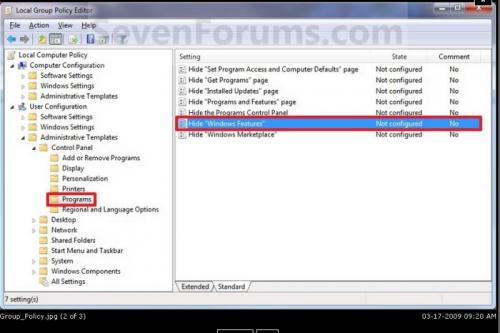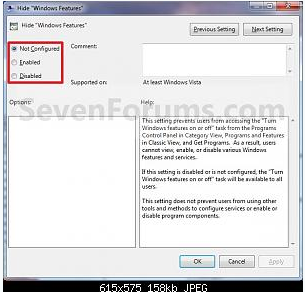-
Items
26.326 -
Registratiedatum
-
Laatst bezocht
Inhoudstype
Profielen
Forums
Store
Alles dat geplaatst werd door clarkie
-
Als je een windows vista cd hebt of kan lenen kan je herstel doen vanaf die cd. Door op te starten vanaf die cd, dus als je pc opstart krijg je op het scherm de melding: druk op een toets om op te starten vanaf cd/dvd. Druk dan op een toets. Van daar uit kan je dan een herstel doen.
-
Hoelang gebruik je de BBox-2 al voor de problemen begonnen zijn? Is er juist voor de problemen begonnen iets veranderd aan je instellingen of hardware?
-
Krijg je een melding ""For some reason your system denied writing to the Host file ....", klik dan gewoon door op de OK-toets. Let op : Windows Vista & 7 gebruikers dienen HijackThis als “administrator” uit te voeren via rechtermuisknop “als administrator uitvoeren". Indien dit via de snelkoppeling niet lukt voer je HijackThis als administrator uit in de volgende map : C:\Program Files\Trend Micro\HiJackThis of C:\Program Files (x86)\Trend Micro\HiJackThis.
-
Heb je een windows vista installatie-cd? Of een systeemherstelschijf?
-
Is er in de laatste 3 weken iets veranderd aan je PC? Ga je op internet Via kabel of draadloos? Openen je programma's nog even snel als voorheen? En je browser opent die nog snel? Heb je een andere router? Welk merk van router heb je?
-
Heb je veilige modus opgestart door de F8 te gebruiken (tokkelen) als je de PC opstart? Dus voor je windows opstart.
-
Vergelijk eens met deze test.
-
Op welke wijze probeer je SP1 te installeren. Hoe (vanwaar) heb je SP1 gedownload? Als je eerst een beta of rc had, moet die eerst verwijderd.
-
Probeer deze probleem oplossing van Microsoft eens eerst.
-
Heb je een modem/ router die draadloos ondersteund?
-
Eens kijken of malware de oorzaak is. Download HijackThis. Klik bij "HijackThis Downloads" op "Installer". Bestand HijackThis.msi opslaan. Daarna kiezen voor "uitvoeren". Hijackthis wordt nu op je PC geïnstalleerd, een snelkoppeling wordt op je bureaublad geplaatst. Klik op de snelkoppeling om HijackThis te starten Klik ofwel op "Do a systemscan and save a logfile", ofwel eerst op "Scan" en dan op "Savelog". Er opent een kladblokvenster, hou gelijktijdig de CTRL en A-toets ingedrukt, nu is alles geselecteerd. Hou gelijktijdig de CTRL en C-toets ingedrukt, nu is alles gekopieerd. Plak nu het HJT logje in je bericht door CTRL en V-toets. Krijg je een melding ""For some reason your system denied writing to the Host file ....", klik dan gewoon door op de OK-toets. Let op : Windows Vista & 7 gebruikers dienen HijackThis als “administrator” uit te voeren via rechtermuisknop “als administrator uitvoeren". Indien dit via de snelkoppeling niet lukt voer je HijackThis als administrator uit in de volgende map : C:\Program Files\Trend Micro\HiJackThis of C:\Program Files (x86)\Trend Micro\HiJackThis.
-
Een expert zal je logje nakijken, wacht tot hij je verder helpt.
-

kan windows sticker onderaan niet meer helemaal lezen
clarkie reageerde op candise's topic in Archief Internet & Netwerk
Als je in speccy klikt op operating system, zie je eerst welke windows je hebt. Dan de installatiedatum. Daarna zie je serial number staan, een code bestaande uit 25 tekens. Dat is je product key als je windows installeert. -
Voor alle zekerheid toch controleren op malware. Later kan je dan nog altijd terug naar een herstelpunt als het niet om malware gaat. Maar doe dus eerst eens het volgende: Download HijackThis. Klik bij "HijackThis Downloads" op "Installer". Bestand HijackThis.msi opslaan. Daarna kiezen voor "uitvoeren". Hijackthis wordt nu op je PC geïnstalleerd, een snelkoppeling wordt op je bureaublad geplaatst. Klik op de snelkoppeling om HijackThis te starten Klik ofwel op "Do a systemscan and save a logfile", ofwel eerst op "Scan" en dan op "Savelog". Er opent een kladblokvenster, hou gelijktijdig de CTRL en A-toets ingedrukt, nu is alles geselecteerd. Hou gelijktijdig de CTRL en C-toets ingedrukt, nu is alles gekopieerd. Plak nu het HJT logje in je bericht door CTRL en V-toets. Krijg je een melding ""For some reason your system denied writing to the Host file ....", klik dan gewoon door op de OK-toets. Let op : Windows Vista & 7 gebruikers dienen HijackThis als “administrator” uit te voeren via rechtermuisknop “als administrator uitvoeren". Indien dit via de snelkoppeling niet lukt voer je HijackThis als administrator uit in de volgende map : C:\Program Files\Trend Micro\HiJackThis of C:\Program Files (x86)\Trend Micro\HiJackThis.
-

Wat is de beste gratis firewall die weinig geheugenbronnen gebruikt?
clarkie reageerde op Kurtt's topic in Archief Windows Algemeen
De beste firewall is er eentje die perfect werkt zonder dat je er naar moet omkijken. Je hebt gratis software en je hebt de betalende (meestal volledig pakket). Ik gebruik Norton internet security. Ben er heel tevreden over, maakt mijn systeem niet echt trager. Maar zo heeft ieder zijn reden om een bepaalde software onder de arm te nemen. Jij kiest voor een gratis oplossing. In voorgaande berichten heb je al tips gekregen. Veel succes met je keuze. -
Waar denk jij toch allemaal aan! De oplossing is gewoon op de bus. Gelukkig kan ik er niet meer bij!
-

Windows 7 in slaap stand / sleep modus
clarkie reageerde op tinusthabest's topic in Archief Windows Algemeen
Indien mogelijk: Kan je de PC eens aan een ander scherm testen? En omgekeerd je scherm aan een andere PC? Wat geeft dat? -

Is het mogelijk om Pinnacle studio 9 te laten werken met Windows 7?
clarkie reageerde op borgoli's topic in Archief Multimedia
Ik vrees dat het niet zal werken Heb wat rond gezocht, niks in positieve zin. Kijk ook deze link eens. -

Windows 7 opnieuw instaleren
clarkie reageerde op peterfisherman's topic in Archief Windows Algemeen
Heb je het gedaan zoals in deze handleiding? -
Hier nog iemand die op de .......wacht. Alles werkt nog dus houden zo. ;-) Ooit komt die Sp er wel op, maar wanneer?
-

Windowsonderdelen in- en uitschakelen
clarkie reageerde op jokie1952's topic in Archief Windows Algemeen
Als je probleem niet opgelost raakt na de tip van Kurtt, zorg eerst dat je een volledige back-up hebt (die heb je al zeker?), probeer het volgende: Methode 1 : Download dit bestand, pak het uit en dubbelklik erop. Helpt dit niet? Methode 2: Open het Start menu, typ gpedit.msc in het venster zoeken en druk op enter. Als je een beveiligingsvraag krijgt ga door, bevestig dus met ja. Je gaat daar naar de map zoals op onderstaande afbeelding. Klik daar op bewerken. Vink niet geconfigureerd of uitgeschakeld aan. Klik op OK. Sluit het venster. Bron: Windows Features - Enable or Disable - Windows 7 Forums- 27 antwoorden
-
- configuratiescherm
- kader
-
(en 6 meer)
Getagd met:
-
Dit is de uitleg hoe je een partitie maakt: Dus eerst je volume verwijderen zodat je een niet toegewezen gebied hebt. Een nieuwe partitie of logisch station maken Ga als volgt te werk als u een nieuwe partitie of logisch station op een standaardschijf wilt maken: Voer in het venster Schijfbeheer een van de volgende procedures uit en ga vervolgens door met stap 2: Als u een nieuwe partitie wilt maken, klikt u met de rechtermuisknop op een niet-toegewezen ruimte van de standaardschijf waarop u de partitie wilt maken. Vervolgens klikt u op Nieuwe partitie. Als u een nieuw logisch station in een uitgebreide partitie wilt maken, klikt u met de rechtermuisknop op vrije ruimte in een uitgebreide partitie waar u het logische station wilt maken. Vervolgens klikt u op Nieuw logisch station. In de wizard Nieuwe partitie klikt u op Volgende. Klik op het type partitie dat u wilt maken (te weten Primaire partitie , Uitgebreide partitie of Logisch station ) en klik op Volgende. Geef de grootte van de partitie op bij Partitiegrootte in MB en klik op Volgende. Beslis of u handmatig een stationsaanduiding wilt toewijzen, het systeem automatisch het station wilt laten inventariseren of dat u geen stationsaanduiding wilt toewijzen aan de nieuwe partitie of het logische station. Klik op Volgende. Geef de formatteringsopties aan die u wilt gebruiken. Hiertoe volgt u een van de volgende procedures: Als u de partitie niet wilt formatteren, klikt u op Deze partitie niet formatteren en klik op Volgende. Als u de partitie wel wilt formatteren, klikt u op Deze partitie op basis van de volgende instellingen formatteren en voert u de volgende procedure in het dialoogvenster Formatteren uit: Geef een naam op voor het volume in het vak Volumenaam. Deze stap is optioneel. Klik op het gewenste bestandssysteem in het vak Bestandssysteem. U kunt ook de aan de schijf toegewezen eenheidsgrootte wijzigen. Geef vervolgens aan of u een snelle formattering wilt uitvoeren of dat u bestands- en mapcompressie wilt inschakelen voor NTFS-volumes. Klik op Volgende. Controleer of de opties die u hebt geselecteerd, juist zijn en klik op Voltooien. De nieuwe partitie of het logische station wordt gemaakt en wordt in het venster Schijfbeheer weergegeven in de van toepassing zijnde standaardschijf. Als u ervoor kiest het volume in stap 6 te formatteren, wordt het formatteren nu gestart. Bron: Microsoft
-
Wat zie je nu in je schijfbeheer? Is de partitie E er? Staat er logisch station?
-
Kan je zelf kiezen
-
Stationletter E kiezen en volgende klikken.

OVER ONS
PC Helpforum helpt GRATIS computergebruikers sinds juli 2006. Ons team geeft via het forum professioneel antwoord op uw vragen en probeert uw pc problemen zo snel mogelijk op te lossen. Word lid vandaag, plaats je vraag online en het PC Helpforum-team helpt u graag verder!